怎么把手机投屏到笔记本电脑上 笔记本电脑如何进行手机投屏
更新时间:2023-09-20 09:55:30作者:xtyang
怎么把手机投屏到笔记本电脑上,随着科技的不断发展,手机已经成为人们生活中不可或缺的一部分,在某些情况下,我们可能希望将手机上的内容投射到更大的屏幕上,以便更好地展示、共享或者观看。而将手机投屏到笔记本电脑上则是一种常见的选择。通过实现手机与笔记本电脑之间的无线连接,我们可以将手机上的应用、图片、视频等内容直接投射到笔记本电脑的屏幕上,实现更好的视觉体验。究竟如何实现手机投屏到笔记本电脑呢?本文将为您介绍一些常用的方法,帮助您轻松实现手机投屏的需求。
方法如下:
1.首先先调整电脑设置。点击左下角“开始”,然后点击设置。
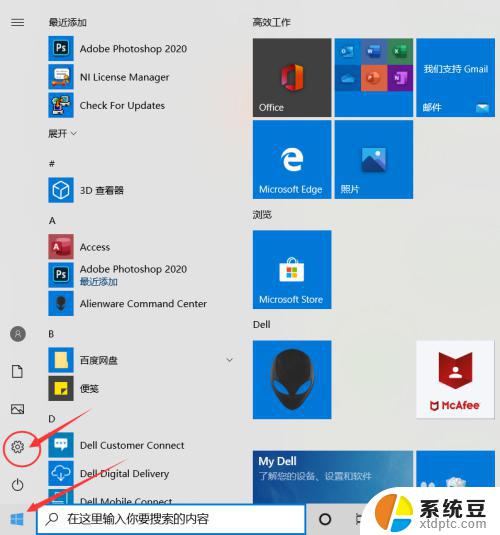
2.进入设置后点击“系统”
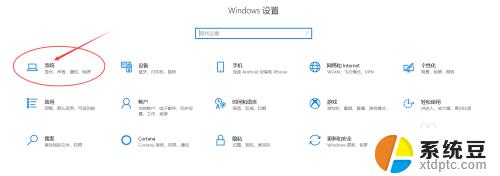
3.点击“投影到此电脑”。
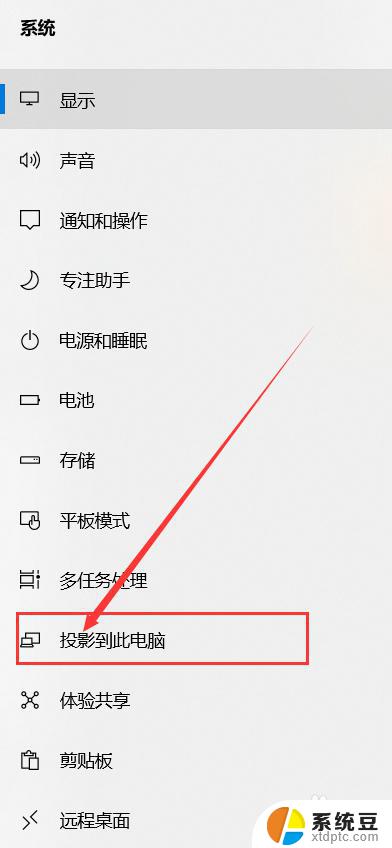
4.打开“所有位置都可用”。
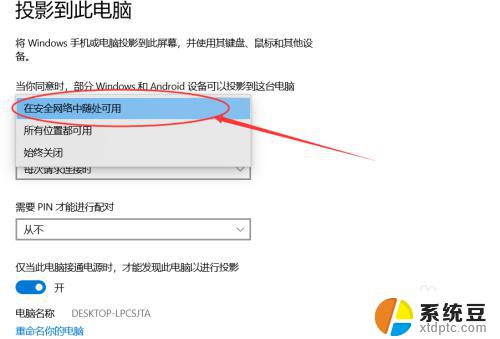
5.接下来设置手机。点击设置,进去后点击“更多连接”。
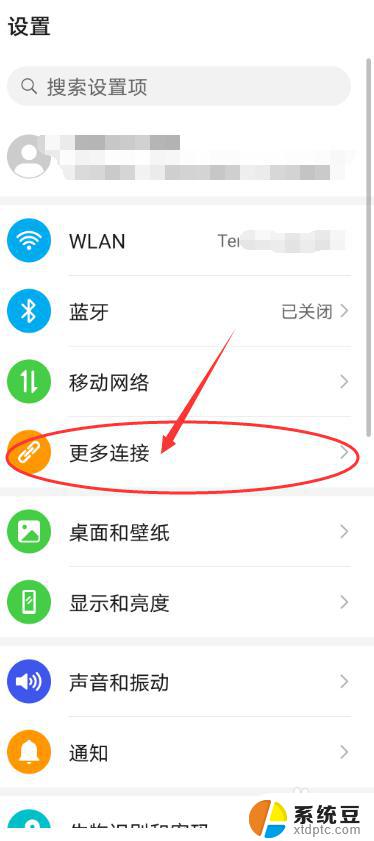
6.点击“手机投屏”。
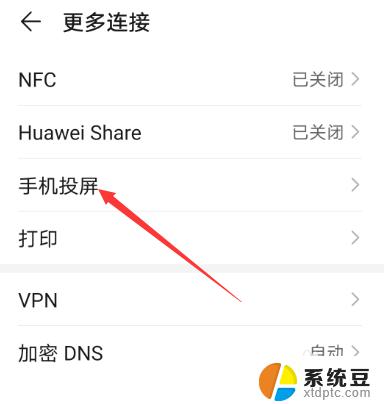
7.把“无线投屏”的开关打开。
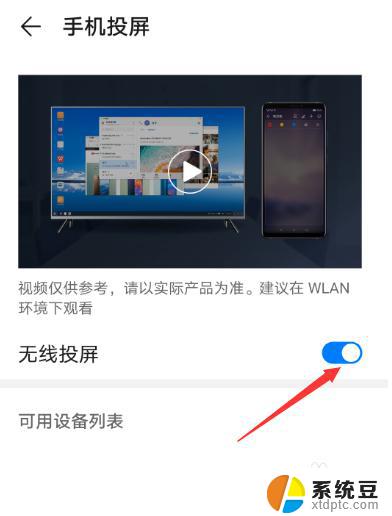
8.接下来可以看到可连接的之前设置好的电脑。
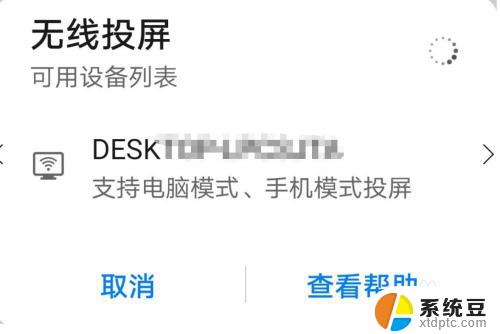
9.点击可连接的电脑后,电脑右下角出现连接提示。点击即可实现投屏到笔记本电脑上。
以上是如何将手机投屏到笔记本电脑上的全部内容,如果您遇到相同的情况,请参考本文的方法进行处理,希望这些方法对您有所帮助。
怎么把手机投屏到笔记本电脑上 笔记本电脑如何进行手机投屏相关教程
- 手机怎么投屏在笔记本电脑上嘛 笔记本投影手机屏幕
- 笔记本电脑可以给手机投屏吗 手机投屏到电脑的方法
- 华为手机怎么投屏笔记本电脑 华为手机投屏到笔记本电脑的步骤
- 手机怎样连接笔记本电脑投屏 手机如何使用投屏软件连接到电脑
- 华为手机怎么投屏到华硕电脑 华为手机投屏到笔记本电脑的方法
- vivo手机怎么投屏到电脑上面 Vivo手机无线投屏到电脑步骤
- 手机如何投屏电脑? 手机如何无线投屏到电脑屏幕
- 手机看电影投屏到电脑 手机投屏到电脑上看视频
- 笔记本电脑能连接投影仪吗 笔记本电脑如何通过无线方式投屏到投影仪
- 电脑可以跟手机投屏吗 手机如何无线投屏到电脑屏幕
- 美版iphone12pro和国版有什么区别 iphone12pro美版和国行的配置差异
- 怎么关闭百度的无痕浏览 取消百度浏览器无痕浏览的方法
- 查询连接的wifi密码 电脑上查看WIFI密码步骤
- qq输入法符号怎么打 QQ拼音输入法如何打出颜文字
- 电脑屏幕如何锁屏快捷键 电脑锁屏的快捷键是什么
- 打印机脱机如何解决 打印机脱机显示怎么办
电脑教程推荐